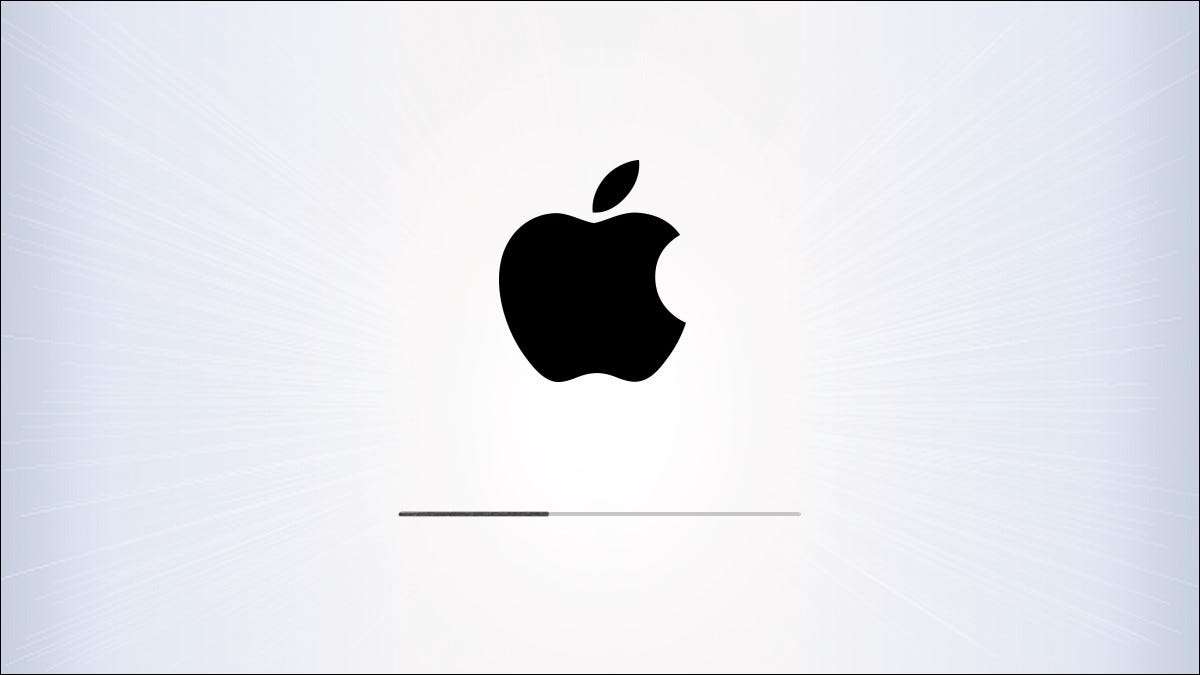
เป็นความคิดที่ดีที่จะรักษาระบบปฏิบัติการและเฟิร์มแวร์ของ iPad ของคุณ ( ipados ) ปัจจุบัน. การอัปเดตของ iPados มีให้บริการฟรีจาก Apple และให้ iPad ของคุณความปลอดภัยและแก้ไขข้อผิดพลาดล่าสุดและคุณสมบัติ ต่อไปนี้เป็นวิธีอัปเดต iPad ของคุณเป็น iPados รุ่นล่าสุด
สำรองข้อมูลก่อนที่คุณจะอัปเดต
ในขณะที่ปัญหาระหว่างกระบวนการติดตั้งหายากเป็นไปได้สำหรับบางสิ่งที่ผิดพลาดและทำให้ iPad ของคุณสูญเสียข้อมูลของคุณ ดังนั้นก่อนที่คุณจะติดตั้งการอัปเดต iPados บน iPad ที่สำคัญของภารกิจ (หรือหนึ่งที่มีข้อมูลที่ไม่สามารถถูกแทนที่ได้) ทำให้เป็นนิสัย สำรองข้อมูลก่อน .
อัปเดต iPados ผ่านแอปการตั้งค่า
วันนี้คนส่วนใหญ่อัปเดต iPad ของพวกเขาโดยตรงผ่านแอปการตั้งค่าโดยไม่ต้องเชื่อมต่อ iPad กับคอมพิวเตอร์ สิ่งนี้เรียกว่าการติดตั้งไร้สาย
เมื่อต้องการทำเช่นนี้ให้เปิดแอป "การตั้งค่า" จากหน้าจอหลัก

แตะ "ทั่วไป" ในคอลัมน์ด้านซ้าย
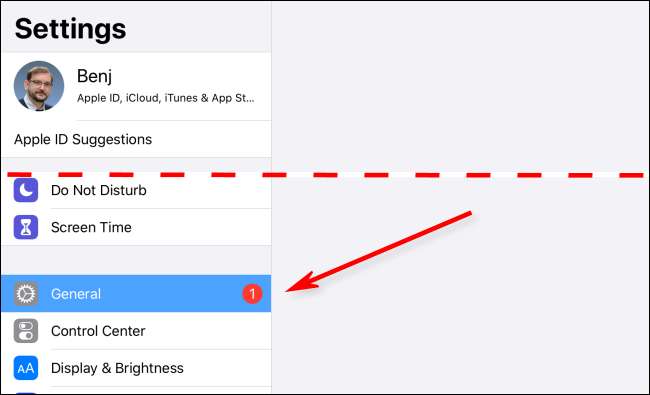
เลือก "อัปเดตซอฟต์แวร์" ทางด้านขวา
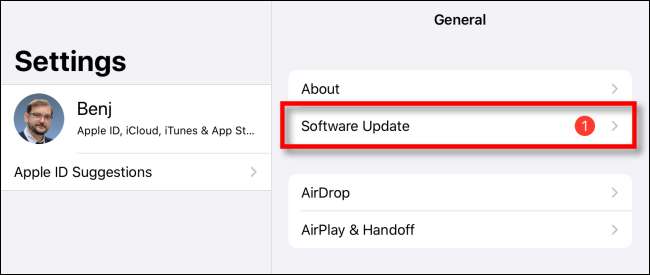
เมนูการตั้งค่าแสดงข้อมูลเกี่ยวกับการอัปเดต iPados ล่าสุดรวมถึงหมายเลขเวอร์ชันและรายละเอียดบางอย่างเกี่ยวกับการเปลี่ยนแปลงที่จะทำให้
หาก iPad ของคุณยังไม่ได้ดาวน์โหลดการอัปเดตคุณจะเห็นปุ่มที่ระบุว่า "ดาวน์โหลดและติดตั้ง" แตะเพื่อดาวน์โหลดการอัปเดต iPad ของคุณจะติดตั้งการอัปเดตโดยอัตโนมัติหลังจากเสร็จสิ้นการดาวน์โหลด
หาก iPad ของคุณดาวน์โหลดอัปเดตแล้วคุณจะเห็นปุ่ม "ติดตั้งทันที" แตะเพื่อเริ่มกระบวนการอัปเดต
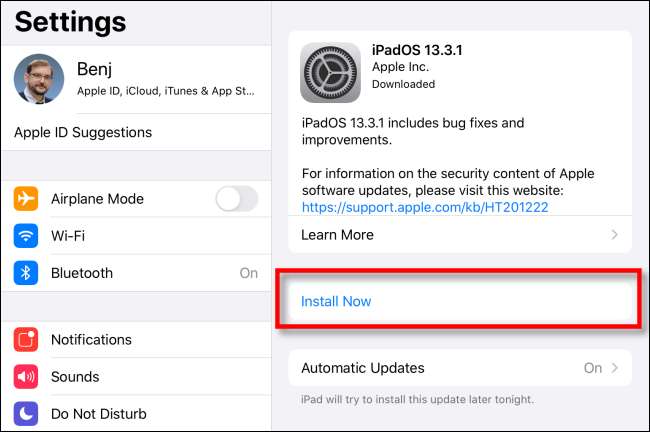
หลังจากกระบวนการติดตั้งเริ่มต้นป๊อปอัพจะแจ้งเตือนคุณว่าการตรวจสอบการอัปเดต รอให้เสร็จสิ้น
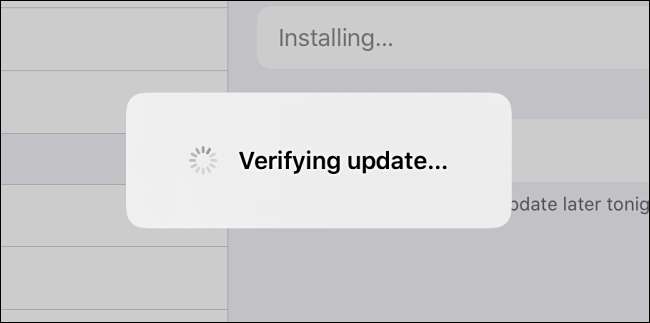
หลังจากการตรวจสอบเสร็จสมบูรณ์หน้าจอ iPad จะเป็นสีดำและแท็บเล็ตจะรีสตาร์ท โลโก้ Apple และแถบความคืบหน้าขนาดเล็กปรากฏขึ้นที่กึ่งกลางของหน้าจอ

เมื่อการติดตั้งเสร็จสมบูรณ์คุณสามารถใช้ iPad ของคุณอีกครั้งตามปกติ
อัปเดต iPados ผ่าน USB ด้วย Finder หรือ iTunes
นอกจากนี้คุณยังสามารถอัปเดต iPad ของคุณผ่านการเชื่อมต่อแบบใช้สายด้วย Mac หรือ Windows PC ของคุณ หาก Mac ของคุณทำงาน MacOS 10.15 หรือใหม่กว่าให้เปิด Finder หาก Mac ของคุณทำงาน MacOS 10.14 หรือก่อนหน้านี้หรือคุณกำลังใช้ Windows PC เปิด iTunes
เชื่อมต่อ iPad ของคุณกับคอมพิวเตอร์ของคุณด้วยสายเคเบิลฟ้าผ่าไปยัง USB หากเป็นครั้งแรกที่คุณเชื่อมต่อกับคอมพิวเตอร์ iPad ของคุณจะถามว่าคุณต้องการเชื่อถือคอมพิวเตอร์หรือไม่ แตะ "เชื่อถือ"
ค้นหา iPad ของคุณบนคอมพิวเตอร์และคลิก ใน MacOS 10.15 หรือใหม่กว่าคุณจะเห็นมันทางด้านซ้ายของหน้าต่าง Finder ภายใต้ "ที่ตั้ง"
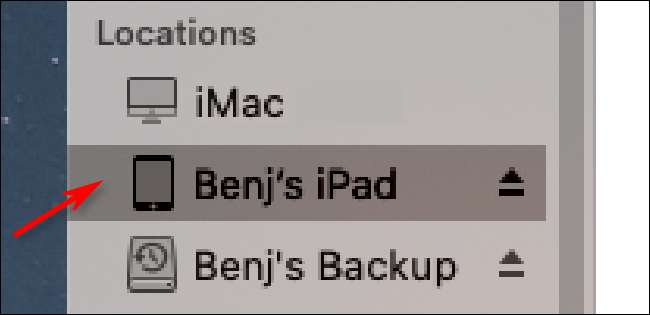
หากคุณใช้ iTunes ให้คลิกไอคอน iPad ในแถบเครื่องมือใกล้กับด้านบนของหน้าจอ
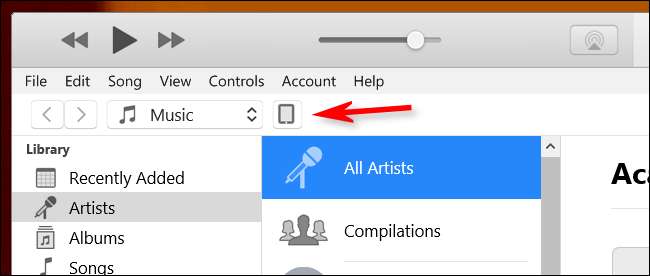
ในหน้าต่างที่มีข้อมูลบน iPad ของคุณนำทางไปยังแท็บ "ทั่วไป" (ใน Finder) หรือการตั้งค่า & GT; สรุป (ใน iTunes) คลิก "ตรวจสอบการอัปเดต"
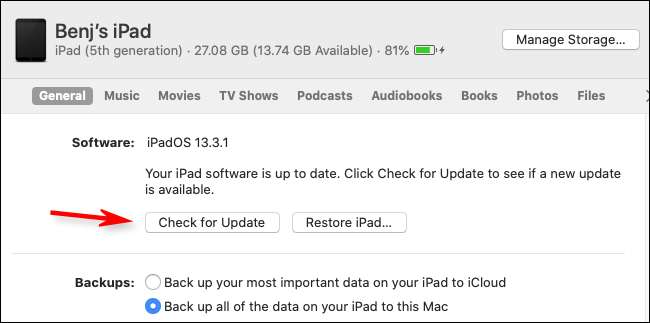
หากมีการอัปเดตให้คลิก "ดาวน์โหลด" เมื่อการดาวน์โหลดเสร็จสมบูรณ์ให้คลิก "อัปเดต" พิมพ์รหัสผ่านของคุณหากจำเป็นและการอัปเดตจะติดตั้ง
ตรวจสอบให้แน่ใจว่าคุณเป็น iPad เป็นปัจจุบัน
หลังจากที่คุณอัปเดต iPad คุณสามารถตรวจสอบอีกครั้งเพื่อให้แน่ใจว่าทุกอย่างถูกติดตั้ง
บน iPad ของคุณไปที่การตั้งค่า & gt; ทั่วไป & gt; อัปเดตซอฟต์แวร์ หากอุปกรณ์ของคุณได้รับการอัปเดตอย่างสมบูรณ์คุณจะเห็นหน้าจอที่คล้ายกับด้านล่างที่ยืนยันสิ่งนี้
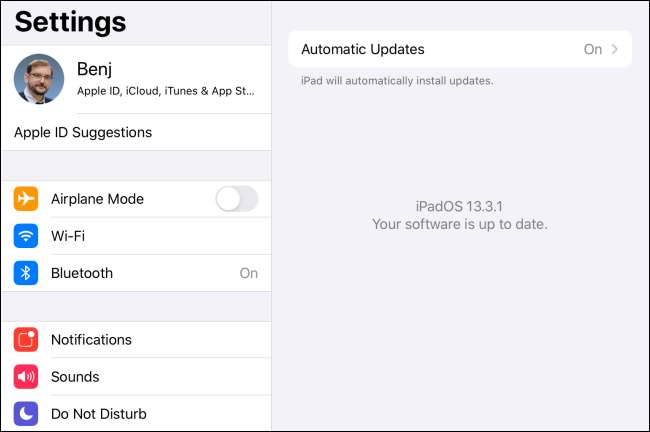
ยินดีด้วย! iPad ของคุณอัพเดททั้งหมดและพร้อมใช้งาน
iPad ของคุณไม่ได้รับการอัปเดตอีกต่อไปหรือไม่? ถึงเวลาแล้ว คว้าอันใหม่ .







